文章详情页
win10系统在日历中显示周数的方法
win10系统是一款非常优秀的电脑操作系统,这款操作系统在以往版本的系统上进行了优化升级,因此在功能和性能等方面更加的完善,电脑使用起来也更加流畅。这款操作系统自带了一个日历应用,我们可以在日历中查看农历以及阳历日期,并且还能详细了解到各种节假日的时间安排。此外,这款软件还能显示周数,这需要我们自己在其中进行设置。鉴于很多朋友不会对其操作,那么接下来小编就给大家详细介绍一下win10系统在日历中显示周数的具体操作方法,有需要的朋友可以看一看。

1.首先打开电脑,我们在电脑桌面左下角的搜索框中输入“日历”,并在其上方出现的窗口中点击“日历”选项。
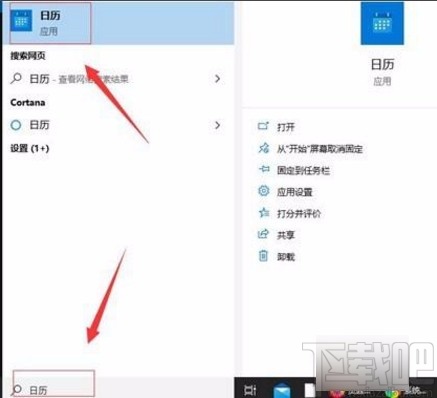
2.接着就可以打开电脑自带的日历应用,我们点击应用界面左下角的齿轮状设置按钮,在出现的窗口中选择“日历设置”选项。
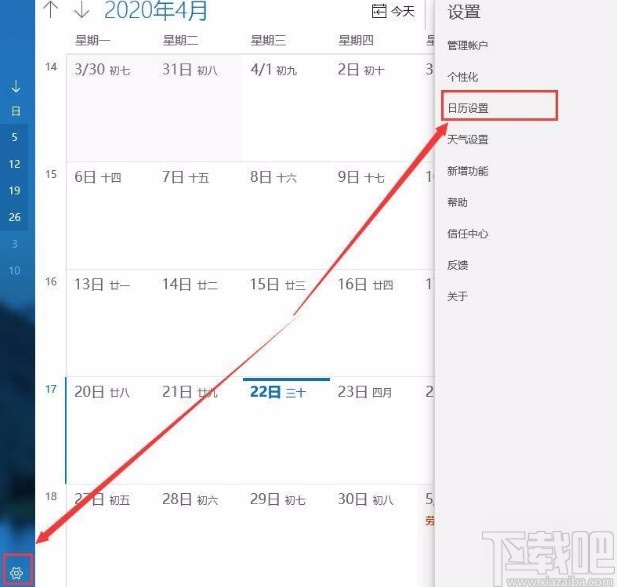
3.接下来界面上就会出现一个窗口,我们在窗口中找到“周数”选项,点击其下方的下拉按钮,在下拉框中选择“一年中的第一天”选项。
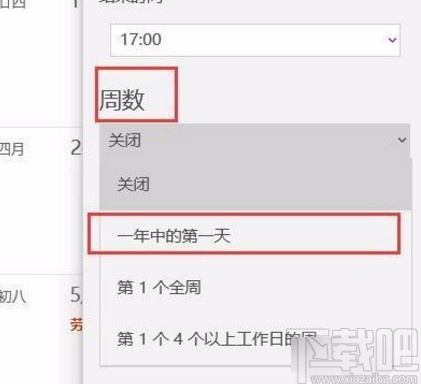
4.完成以上所有步骤后,我们在日历上方找到“周”按钮并点击,就可以在界面上方查看到今年的周数统计了,如下图所示,大家可以作为参考。
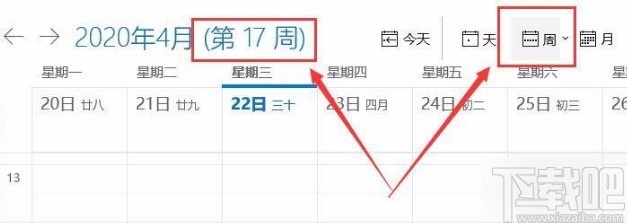
以上就是小编给大家整理的win10系统在日历中显示周数的具体操作方法,方法简单易懂,有需要的朋友可以看一看,希望这篇教程对大家有所帮助。
相关文章:
排行榜
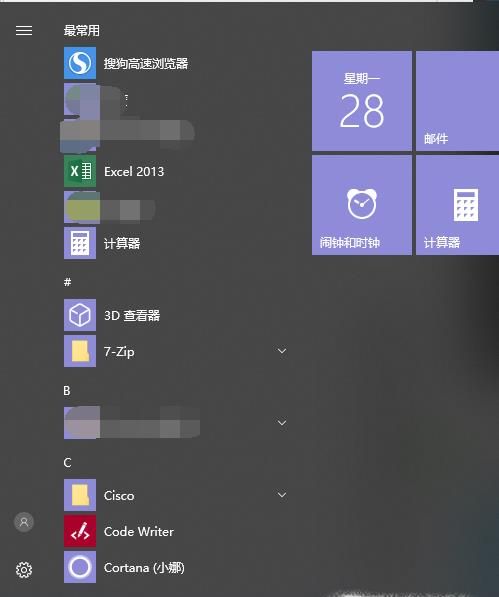
 网公网安备
网公网安备